本教程演示了如何使用多相模型模拟生物处理器内流。

1启动Workbench并建立分析项目
1)在Windows系统下执行“开始”→“所有程序”→ANSYS 2019→Workbench命令,启动Workbench 2019,进入ANSYS Workbench 2019界面。
2)双击主界面Toolbox(工具箱)中的Analysis systems→Fluid Flow(Fluent)选项,即可在项目管理区创建分析项目A。
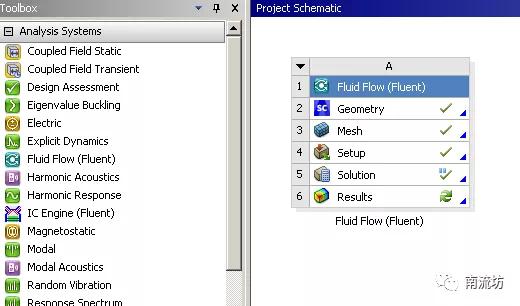
1)在A2栏的Geometry上单击鼠标右键,在弹出的快捷菜单中选择Import Geometry→Browse命令,此时会弹出“打开”对话框。
2)在弹出的“打开”对话框中选择文件路径,导入几何体文件。
1)双击A3栏Mesh项,进入Meshing界面,在该界面下进行模型的网格划分。
2)右键Coordinator Systems,插入Coordinate System。

3)右键Model,插入Symmetry,再右键Symmetry,插入Periodic Region,依次选择周期边界。
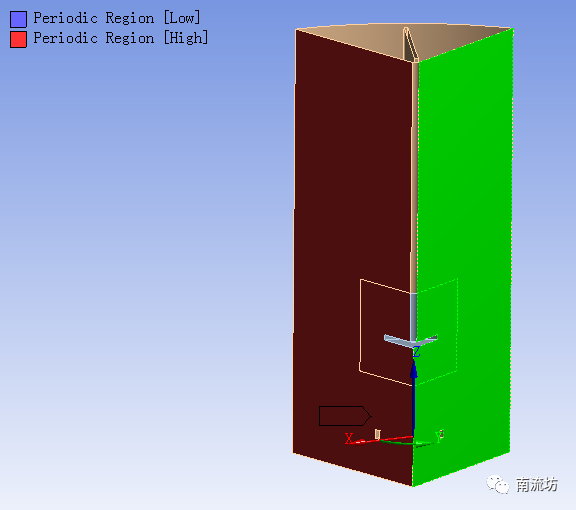
4)分别右键选择壁面,在弹出快捷菜单中选择Create Named Selection,弹出Selection Name对话框,输入名称gas_inlet,shalft,symm_a和symm_b,设置命名计算域fluid_out和fluid_in,单击OK按钮确认。
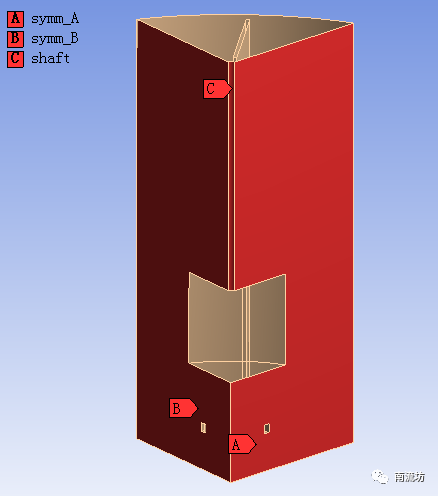
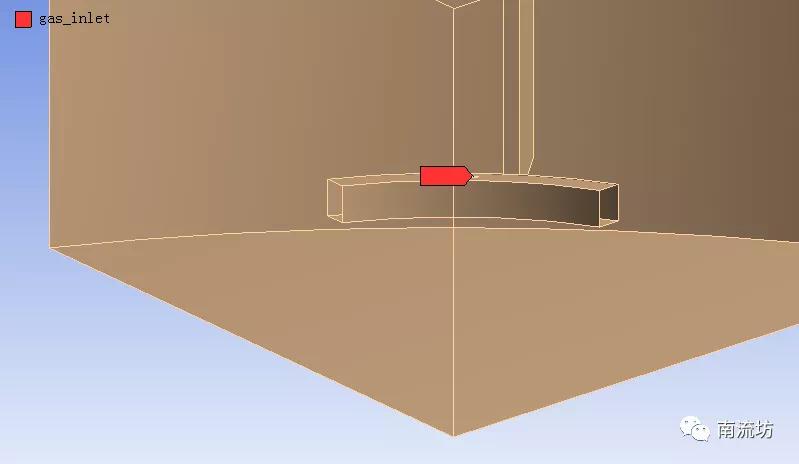
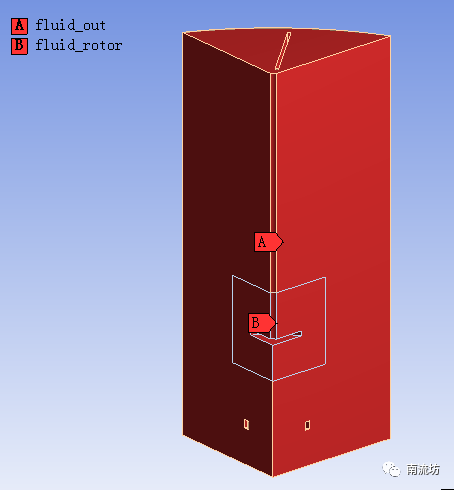
5)右键单击模型树中Mesh选项,依次选择Mesh→Insert→Inflation。boundary选择管道壁面,在Maximum Layers中输入5。
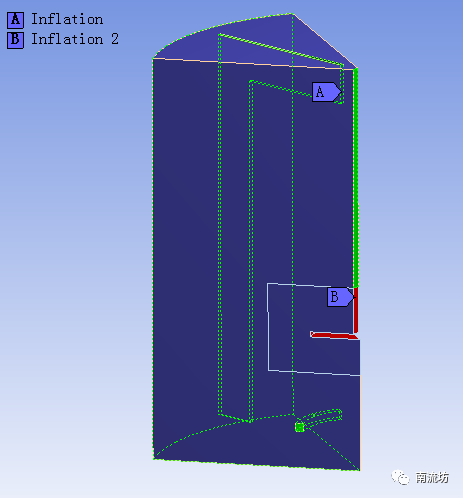
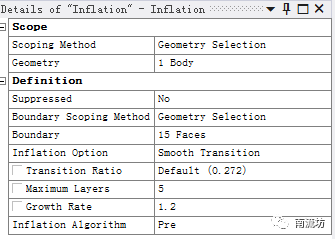
6)网格参数设置,在Element Size中输入6mm,在Quality中,Smoothing选择High。
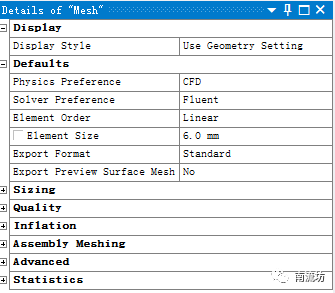
7)右键单击模型树中Mesh选项,选择快捷菜单中的Generate Mesh选项,开始生成网格。
8)网格划分完成以后,单击模型树中Mesh项可以在图形窗口中查看网格。

9)执行主菜单File→Close Meshing命令,退出网格划分界面,返回到Workbench主界面。
10)右键单击Workbench界面中A3 Mesh项,选择快捷菜单中的Update项,完成网格数据往Fluent分析模块中的传递。
4 设置材料
1)双击A4栏Setup项,打开Fluent Launcher对话框,单击OK按钮进入FLUENT界面。
2)单击主菜单中Setting Up Physics→Materials→Create/Edit,弹出Create/Edit Materials(材料)对话框。单击Fluent Database按钮弹出Fluent Database Materials对话框,选择water liquid,单击Copy按钮确认。
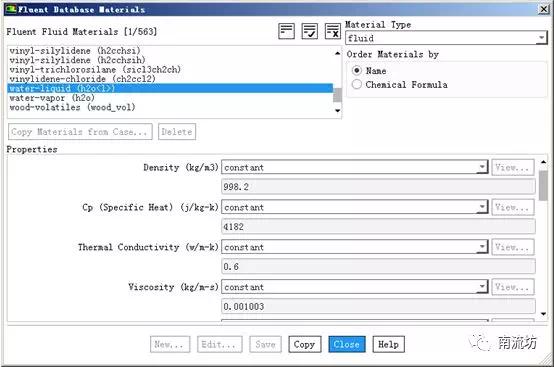
5定义模型
1)单击命令结构树中General按钮,弹出General(总体模型设定)面板。在SolverTime中选择Steady,勾选Gravity,Z填入-9.81。
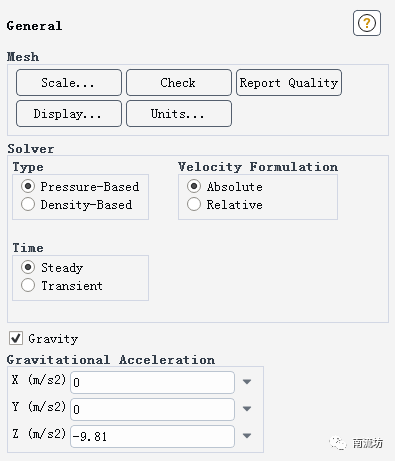
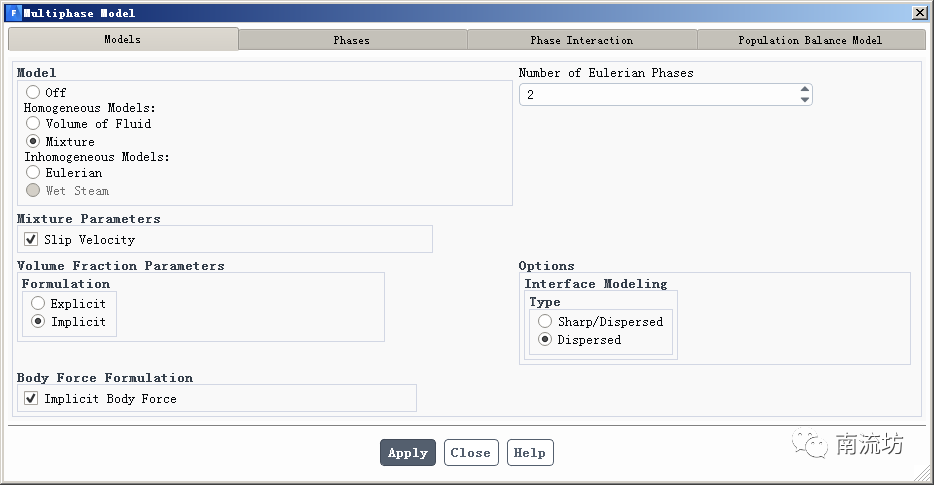
3)在模型设定面板Models中双击Multiphase下的Phases按钮,弹出Phase(多相流设置)对话框,在Phase-1对话框中,Phase Material选择water-liquid,在Phase-2对话框中,Phase Material选择air,单击OK按钮确认并关闭对话框。
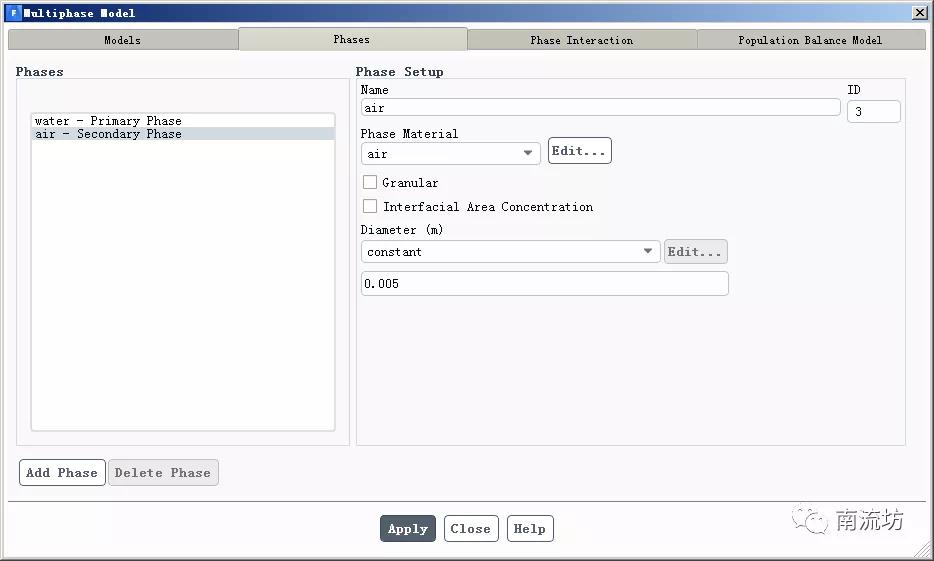
4)在Phase Interaction对话框中,勾选Surface Tension Force Modeling,Surface Tension Coefficient填入0.072,单击OK按钮确认退出。
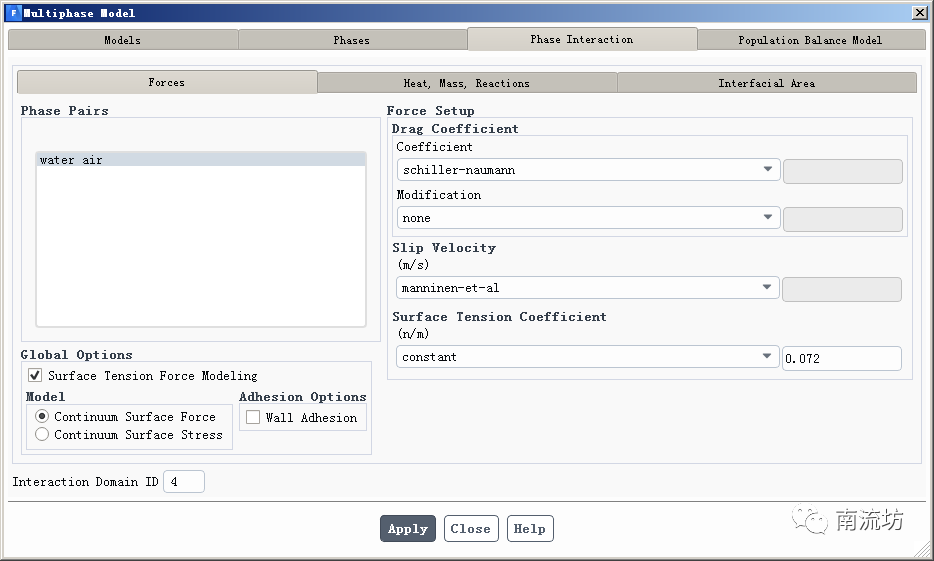
5)在模型设定面板Models中双击Viscous按钮,弹出Viscous Model(湍流模型)对话框,在Model中选择Realizable k-epsilon(2eqn),单击OK按钮确认并关闭对话框。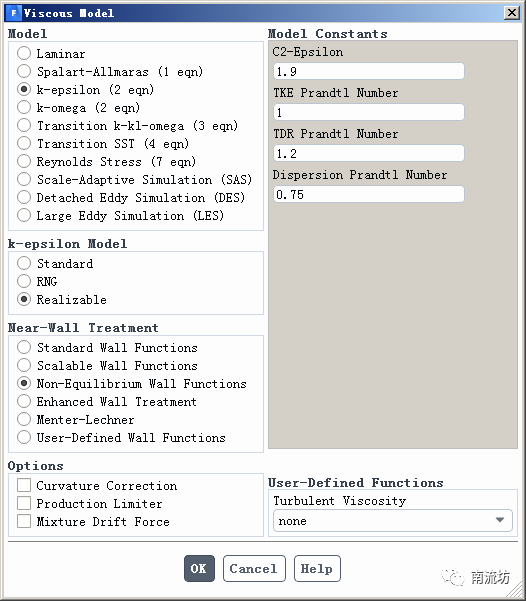
6设置边界条件
1)创建周期边界条件。在命令栏输入以下命令,选择周期边界的ID,创建周期性边界。
mesh/modify-zones/make-periodic
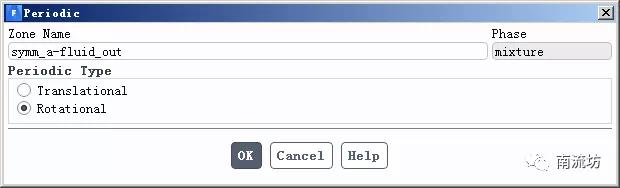
2)单击主菜单中Setting Up Physics→Zones→Boundaries按钮启动的边界条件面板。
3)在边界条件面板中,选择gas_inlet,Type选择velocity inlet,phase选择phase-2,弹出边界条件设置对话框。Velocity Magnitude输入0.05,在Multiphase选项卡中,Volume Friction输入1,单击OK按钮确认退出。
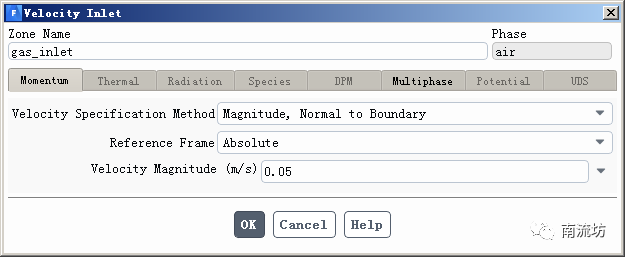
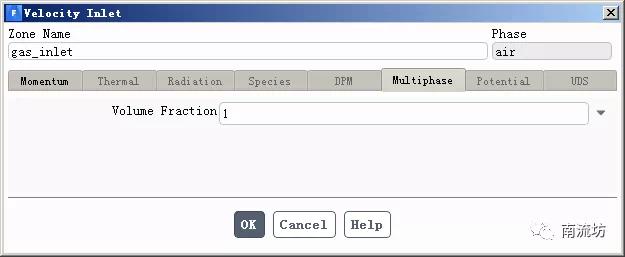
4)在边界条件面板中,双击shalft弹出边界条件设置对话框。Wall Motion选择Moving Wall,Motion选择Rotational,Speed输入340rpm,单击OK按钮确认退出。
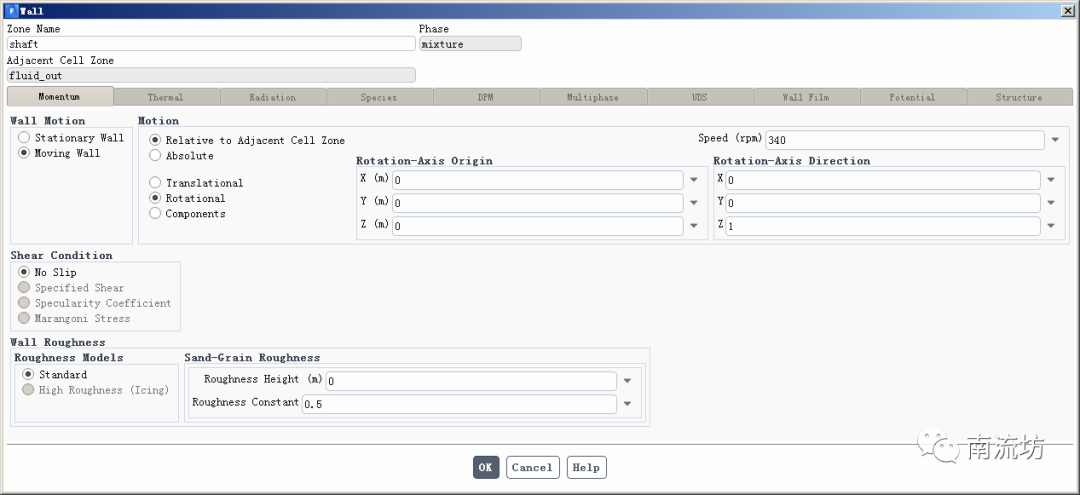
5)在Cell Zone Conditions中,双击fluid_rotor弹出边界条件设置对话框。勾选Frame Motion,Rotational Velocity输入340rpm,单击OK按钮确认退出。
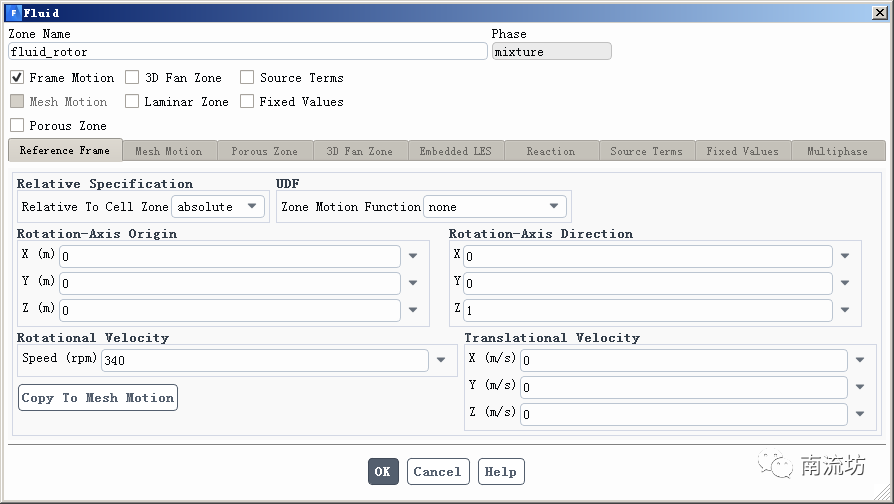
7 初始条件
单击主菜单中Solving→Initialization按钮,弹出Solution Initialization(初始化设置)面板。
Initialization Methods中选择Standard Initialization,Compte from选择inlet,单击Initialize按钮进行初始化。
8计算求解
单击主菜单中Solving→Run Calculation按钮,弹出Run Calculation(运行计算)面板。
在Number of Iterations中输入1000,单击Calculate开始计算。
9结果后处理
1)双击A6栏Results项,进入CFD-Post界面。
2)显示气体组分云图。

免责声明:本文系网络转载或改编,未找到原创作者,版权归原作者所有。如涉及版权,请联系删